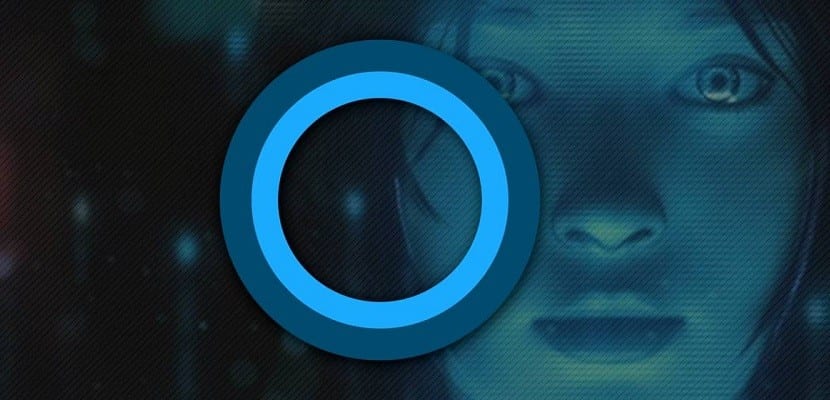
De komst van Windows 10 was een echte revolutie in termen van het concept dat we hadden van Windows. Een van de belangrijkste nieuwigheden die de meeste aandacht trok, was de implementatie van de virtuele assistent Cortana, zijnde het eerste desktopbesturingssysteem dat dit doet, een jaar voordat Apple dat deed, een bedrijf dat enkele jaren eerder zijn persoonlijke assistent Siri had.
Maak gebruik van een persoonlijke assistent in een desktopbesturingssysteem, waarin we gewend zijn alle processen handmatig uit te voeren, kan voor veel gebruikers hinderlijk zijn Ze zijn er nooit aan gewend geraakt, dus het hebben van de assistent is meer een probleem dan een oplossing.
De oplossing in deze zin is eenvoudig, omdat we deze alleen hoeven te deactiveren. Als u Cortana uitschakelt, wordt alles gewist dat de persoonlijke assistent van Microsoft op dat apparaat van ons heeft geleerd, maar de gegevens die in de notebook zijn opgeslagen, zijn nog steeds beschikbaar. Ook wanneer Cortana is uitgeschakeld, kunnen we beslissen of we iets willen doen met wat we nog in de cloud hadden opgeslagen. Het proces om het te deactiveren is heel eenvoudig en er is nauwelijks kennis voor nodig om het te doen.
Schakel Cortana uit in Windows 10
- Allereerst moeten we op Cortana klikken om geeft toegang tot het Microsoft-wizardmenu weer.
- Dan gaan we naar de tandrad dat geeft ons toegang tot de configuratie.
- In deze sectie moeten we vink het vakje uit Cortana kan u suggesties, ideeën, vinnen, herinneringen, waarschuwingen, enz. Geven. zodat de wizard niet langer aanwezig is in ons besturingssysteem.
Deze optie is omkeerbaar dus als we uiteindelijk besluiten dat we het opnieuw willen gebruiken, moeten we teruggaan naar onze stappen en het tabblad dat we eerder hadden gedeactiveerd opnieuw activeren.